e-copedia
Om Dynamiske felter
Sådan fungerer dynamiske felter
De dynamiske felter er datafelter (flettefelter) med oplysninger, som allerede er lagret i e-conomic. Det kan f.eks. være dine firmaoplysninger, betalingsbetingelser, navn og adresse på kunder og leverandører mv.
Hvis du vil benytte et dynamisk felt, skriver/henter du blot feltet f.eks [DeresRef] ind i "teksten" i elementet, og så vil datene automatisk blive udfyldt, når du sender/får vist fakturaen o.l
Dynamiske felter kan sammenlignes med brevflet-funktionen i Word. For hver skabelon, er der en liste over alle de dynamiske felter, der er tilgængelige. De dynamiske felter finder du ved at klikke på Dynamiske felter ikonet.
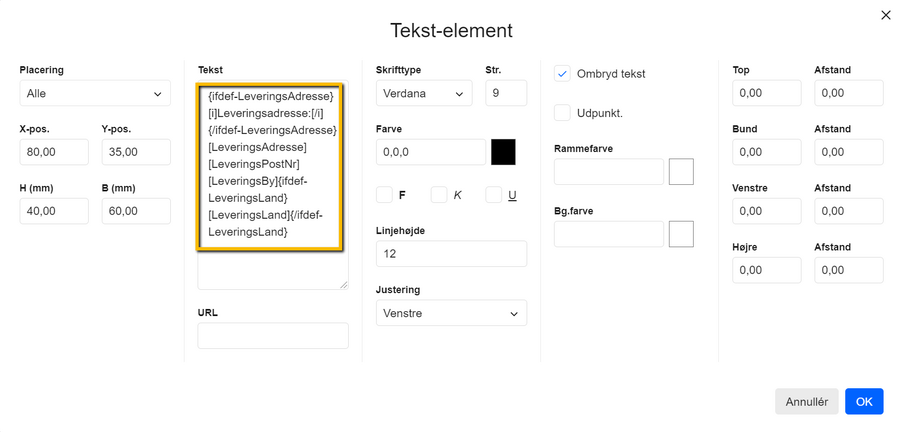
Sådan finder du dynamiske felter
- Tryk på "Salg".
- Tryk på "Opsætning" og vælg "Design og Layout".
- Tryk på "Skabeloner" på linjen ud for din skabelonsamling.
- På linjen ud for f.eks. "Faktura" kan du trykke på ikonet "Layout".
- Tryk på "Mere" og vælg "Dynamiske felter".
Så kan du her se en liste over de dynamiske felter, du kan benytte.
Hvad betyder de forskellige dynamiske felter?
[FakturaNr]: Nummeret på din faktura.
[Overskrift]: Her tager den teksten der er skrevet i feltet ”Overskrift” under ”Noter og referencer” ved oprettelsen af fakturaen, ordren eller tilbuddet.
[Tekst1]: Dette er teksten der er skrevet i feltet ”Tekst 1” under ”Noter og referencer” ved udarbejdelse af fakturaen, ordren eller tilbuddet.
[Tekst2]: Her tager den teksten der er skrevet i feltet ”Tekst 2” under ”Noter og referencer” ved oprettelsen af fakturaen, ordren eller tilbuddet.
[TotalBeloebNetto]: Dette er det totale netto beløb af de varer der er sat på fakturaen, ordren eller tilbuddet.
[MomsBeloeb]: Den totale moms på fakturaen, ordren eller tilbuddet.
[TotalBeloebBrutto]: Det totale brutto beløb af de v¬¬arer der er sat på fakturaen, ordren eller tilbuddet.
[OrdreNr]: Hvis fakturaen før er sendt ud som en ordre, kan man få vist dette ordrenummer med dette dynamiske felt på fakturaen.
[DatoDag]: Dette dynamiske felt viser dagens dato i et/to cifre ud fra den dato der er valgt på fakturaen, ordren eller tilbuddet. Så hvis fakturaen har forfaldsdato den 1. juli 2015, vil dette felt skrive ”1”.
[DatoMaaned]: Dette dynamiske felt viser måneden i et/to cifre, ud fra den dato der er valgt på fakturaen, ordren eller tilbuddet. Så hvis fakturaen har forfaldsdato den 1. juli 2015, vil dette felt skrive ”7”.
[DatoAar]: Dette dynamiske felt viser året som 20XX, ud fra den dato der er valgt på fakturaen, ordren eller tilbuddet. Så hvis fakturaen har forfaldsdato den 1. juli 2015, vil dette felt skrive ”2015”.
[FirmaCVRNr]: Her tager den det CVR nr. der er sat ind i dit firmasstamoplysninger.
[FirmaBank]: Her tager den navnet på den bank der er sat ind i dit firmasstamoplysninger.
[FirmaBankRegNr]: Her tager den det reg. nr. der er sat ind i dit firmasstamoplysninger.
[FirmaBankKontoNr]: Her tager den det konto nr. der er sat ind i dit firmasstamoplysninger.
[ForfaldDatoDag]: Dette dynamiske felt viser datoen i et/to cifre, ud fra den forfaldsdato der er på fakturaen, ordren eller tilbuddet. Så hvis fakturaen har forfaldsdato den 1. juli 2015, vil dette felt skrive ”1”.
[ForfaldDatoMaaned]: Dette dynamiske felt viser måneden i et/to cifre, ud fra den forfaldsdato der er på fakturaen, ordren eller tilbuddet. Så hvis fakturaen har forfaldsdato den 1. juli 2015, vil dette felt skrive ”7”.
[ForfaldDatoAar]: Dette dynamiske felt viser året som 20XX, ud fra den forfaldsdato der er på fakturaen, ordren eller tilbuddet. Så hvis fakturaen har forfaldsdato den 1. juli 2015, vil dette felt skrive ”2015”.
[TotalRabat]: Viser den totale rabat der er på fakturaen, ordren eller tilbuddet.
[TotalNettoMomsfrit]: Viser det totale momsfrie beløb på fakturaen, ordren eller tilbuddet.
[TotalNettoMomspligtigt]: Viser det totale momspligtige beløb på fakturaen, ordren eller tilbuddet.
[MomsSats]: Dette er momssatsen i procent, der vises.
[Valuta]: Den valgte valuta for fakturaen, ordren eller tilbuddet.
[ValutaKurs]: Kursen for den valgte valuta på fakturaen, ordren eller tilbuddet.
[VoresRef]: Den valgte reference i feltet ”Vores ref.” på fakturaen, ordren eller tilbuddet.
[OevrigRef]: Den valgte reference i feltet ”Øvrig ref.” på fakturaen, ordren eller tilbuddet.
[TotalBeloebKroner]: Her kan man splitte det totale beløb op i kroner og øre. Det bruger man for eksempel i forbindelse med girokortet – for at få passet cifrene ind i firkanterne på girokortet. Dette dynamiske felt er den del af beløbet, som indeholder kronerne.
[TotalBeloebOere]: Her kan man splitte det totale beløb op i kroner og øre. Det bruger man for eksempel i forbindelse med girokortet – for at få passet cifrene ind i firkanterne på girokortet. Dette dynamiske felt er den del af beløbet, som indeholder ørerne.
[OCRLinie]: Dette dynamiske felt viser OCR-linjen, kunden skal bruge til indbetalingen.
[BetalingsBetingelser]: Feltet viser den betalingsbetingelse der er valgt på fakturaen, ordren eller tilbuddet.
[FirmaGiroNr]: Her tager den det giro nr. der er sat ind i dit firmas stamoplysninger.
[FirmaSWIFTKode]: Her tager den det der er skrevet ind i feltet ”SWIFT-kode” i dit firmasstamoplysninger.
[FirmaIBANNr]: Her tager den det der er skrevet ind i feltet ”IBAN-nr.” i dit firmasstamoplysninger.
[LeveringsDatoDag]: Dette dynamiske felt viser datoen i et/to cifre, ud fra den leveringsdato der er valgt på fakturaen, ordren eller tilbuddet. Så hvis fakturaen har leveringsdato den 1. juli 2015, vil dette felt skrive ”1”.
[LeveringsDatoMaaned]: Her vises måneden i et/to cifre, ud fra den leveringsdato der er valgt på fakturaen, ordren eller tilbuddet. Så hvis fakturaen har leveringsdato den 1. juli 2015, vil dette felt skrive ”7”.
[LeveringsDatoAar]: Dette dynamiske felt viser året som 20XX, ud fra den leveringsdato der er valgt på fakturaen, ordren eller tilbuddet. Så hvis fakturaen har leveringsdato den 1. juli 2015, vil dette felt skrive ”2015”.
[DeresRef]: Her vises den kontaktperson der er sat ind i feltet ”Deres reference” på fakturaen, ordren eller tilbuddet.
[VoresRef2]: Her vises den kontaktperson der er sat ind i feltet ”Vores reference 2” på fakturaen, ordren eller tilbuddet.
[LeveringsAdresse]: Dette dynamiske felt viser hvilken Leveringadressen du har skrevet i feltet ”Adresse” på fakturaen, ordren eller tilbuddet.
[LeveringsPostNr]: Her vises hvilket postnummer du har skrevet i feltet ”Postnr.” på fakturaen, ordren eller tilbuddet.
[LeveringsBy]: Dette dynamiske felt viser hvilken by du har skrevet i feltet ”By” på fakturaen, ordren eller tilbuddet.
[LeveringsLand]: Her vises hvilket land du har skrevet i feltet ”Land” på fakturaen, ordren eller tilbuddet.
[LeveringsBetingelse]: Dette dynamiske felt viser hvilken leveringsbetingelse du har skrevet i feltet ”Leveringsbetingelser” på fakturaen, ordren eller tilbuddet.
[DatoDag2]: Dette dynamiske felt viser datoen i to cifre, ud fra den forfaldsdato der er på fakturaen, ordren eller tilbuddet. Så hvis fakturaen har forfaldsdato den 1. juli 2015, vil dette felt skrive ”01”.
[DatoMaaned2]: Dette dynamiske felt viser måneden i to cifre, ud fra den forfaldsdato der er på fakturaen, ordren eller tilbuddet. Så hvis fakturaen har forfaldsdato den 1. juli 2015, vil dette felt skrive ”07”.
[DatoAar2]: Dette dynamiske felt viser året i o cifre, ud fra den forfaldsdato der er på fakturaen, ordren eller tilbuddet. Så hvis fakturaen har forfaldsdato den 1. juli 2015, vil dette felt skrive ”15”.
[TotalAntal]: Dette felt kan du kun bruge, hvis du bruger tillægsmodulet Lager. Det viser nemlig det totale antal varer på fakturaen, ordren eller tilbuddet.
[TotalBruttoVaegt]: Dette felt kan du kun bruge, hvis du bruger tillægsmodulet Lager. Det viser nemlig den totale bruttovægt på de varer, der er sat på fakturaen, ordren eller tilbuddet.
[TotalNettoVaegt]: Dette felt kan du kun bruge, hvis du bruger tillægsmodulet Lager. Det viser nemlig den totale nettovægt på de varer, der er sat på fakturaen, ordren eller tilbuddet.
[TotalRumfang]: Dette felt kan du kun bruge, hvis du bruger tillægsmodulet Lager. Det viser nemlig det totale rumfang på de varer, der er sat på fakturaen, ordren eller tilbuddet.
[FirmaNavn]: Her tager den det, der er skrevet ind i feltet ”Navn” i dit firmasstamoplysninger.
[FirmaAdresse1]: Her tager den det der er skrevet ind i feltet ”Adresse 1.” i dit firmasstamoplysninger.
[FirmaAdresse2]: Her tager den det der er skrevet ind i feltet ”Adresse 2” i dit firmasstamoplysninger.
[FirmaPostNr]: Her tager den det der er skrevet ind i feltet ”Postnr.” i dit firmasstamoplysninger.
[FirmaBy]: Her tager den det der er skrevet ind i feltet ”By” i dit firmasstamoplysninger.
[FirmaLand]: Her tager den det der er skrevet ind i feltet ”Land” i dit firmasstamoplysninger.
[FirmaTelefon]: Her tager den det der er skrevet ind i feltet ”Telefon” i dit firmasstamoplysninger.
[FirmaFax]: Her tager den det der er skrevet ind i feltet ”Fax” i dit firmasstamoplysninger.
[FirmaMobilTelefon]: Her tager den det der er skrevet ind i feltet ”Mobil” i dit firmasstamoplysninger.
[FirmaWWW]: Her tager den det der er skrevet ind i feltet ”Hjemmeside” i dit firmasstamoplysninger.
[FirmaEmail]: Her tager den det der er skrevet ind i feltet ”Kontakt e-mail” i dit firmasstamoplysninger.
[BetalingsID]: Dette felt er tal fra OCR-linjen. Det er fakturanummeret og bilagstypen (typisk 15 cifre).
[BetalingsID16]: Dette felt er tal fra OCR-linjen. Det er fakturanummeret og bilagstypen vist med 15 cifre.
[ForfaldDatoAar2]: Dette dynamiske felt viser året i to cifre, ud fra den forfaldsdato der er på fakturaen, ordren eller tilbuddet. Så hvis fakturaen har forfaldsdato den 1. juli 2015, vil dette felt skrive ”15”.
[ForfaldDatoDag2]: Dette dynamiske felt viser dagens dato i to cifre, ud fra den forfaldsdato der er på fakturaen, ordren eller tilbuddet. Så hvis fakturaen har forfaldsdato den 1. juli 2015, vil dette felt skrive ”01”.
[ForfaldDatoMaaned2]: Dette dynamiske felt viser måneden i to cifre, ud fra den forfaldsdato der er på fakturaen, ordren eller tilbuddet. Så hvis fakturaen har forfaldsdato den 1. juli 2015, vil dette felt skrive ”07”.
[LeveringsDatoDag2]: Dette dynamiske felt viser dagens dato i to cifre, ud fra den leveringsdato, der er på fakturaen, ordren eller tilbuddet. Så hvis fakturaen har leveringsdato den 1. juli 2015, vil dette felt skrive ”01”.
[LeveringsDatoMaaned2]: Dette dynamiske felt viser måneden i to cifre, ud fra den leveringsdato, der er på fakturaen, ordren eller tilbuddet. Så hvis fakturaen har leveringsdato den 1. juli 2015, vil dette felt skrive ”07”.
[LeveringsDatoAar2]: Dette dynamiske felt viser året i to cifre, ud fra den leveringsdato, der er på fakturaen, ordren eller tilbuddet. Så hvis fakturaen har leveringsdato den 1. juli 2015, vil dette felt skrive ”15”.
[EANLokationsNr]: Her tager den det, der er skrevet ind i feltet ”EAN-nr.” på din kunde.
[InterntKonteringsNr]: Her tager den det, der er skrevet ind i feltet ”Konteringsnr.” på din kunde.
[DeresRefExternID]: Her bruger den det, der er skrevet ind i feltet ”ID (e-faktura)” på den kontaktperson der er valgt i feltet ”Deres reference” på fakturaen, ordren eller tilbuddet.
[SamletMomsBeløbGrundvaluta]: Med dette felt kan du få vist det samlede momsbeløb i grundvalutaen på din e-conomic aftale, ligegyldigt hvilken valuta din faktura er lavet til kunden i.
[FIKreditorNr]: Her tager den det, der er skrevet ind i feltet ” FI-kreditornr.” i dit firmasstamoplysninger.
[KundeAdresse]: Her tager den det, der er skrevet ind i feltet ”Adresse” på din kunde.
[KundeAttention]: Her bruger den det navn der er skrevet ind i feltet ”Navn” på kundens kontaktperson.
[KundeAttentionExternID]: Her bruger den det, der er skrevet ind i feltet ”ID (e-faktura)” på kundens kontaktperson.
[KundeBy]: Det er den by, der er skrevet ind i feltet ”By” inde på din kunde.
[KundeCVRNr]: Det er det CVR nr., der er skrevet ind i feltet ”CVR-nr.” inde på din kunde.
[KundeEmail]: Det er den e-mail, der er skrevet ind i feltet ” Faktura-e-mail” inde på din kunde.
[KundeLand]: Det er det land, der er skrevet ind i feltet ” Land” inde på din kunde.
[KundeNavn]: Det er det navn, der er skrevet ind i feltet ” Navn” inde på din kunde.
[KundeNr]: Det er det nummer, der er skrevet ind i feltet ” Nr.” inde på din kunde.
[KundePostNr]: Det er det post nummer, der er skrevet ind i feltet ” Post nr.” inde på din kunde.
[KundeSaldoPrFakturaDato]: Dette felt kan vise hvad din kunde skylder dig frem til fakturaens fakturadato + det lige netop det beløb denne faktura indeholder.
[KundeTelefon]: Det er det telefonnummer, der er skrevet ind i feltet ” Telefon/fax” inde på din kunde.
[SideAntal]: Viser det samlede antal af sider fakturaen, ordren eller tilbuddet osv. indeholder.
[SideNr]: Viser det sidetal lige netop denne side på fakturaen, ordren eller tilbuddet osv. er.








Var denne artikel nyttig?
Mange tak.
Vi sætter stor pris på din feedback.
Tak for dit svar. Hvad manglede du?